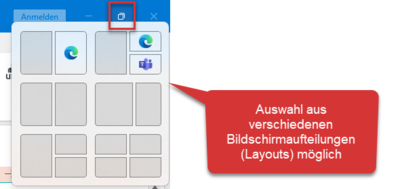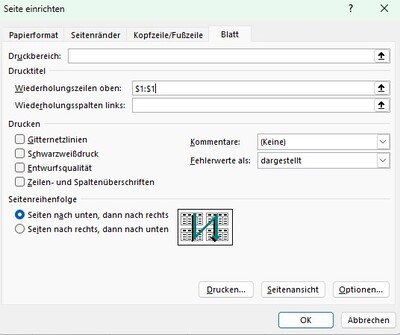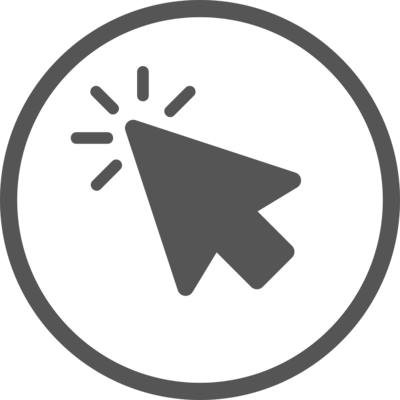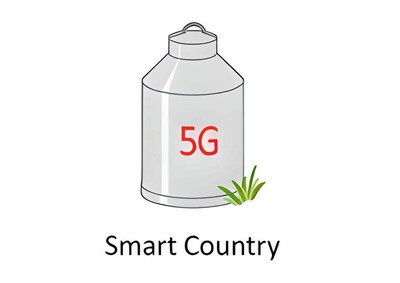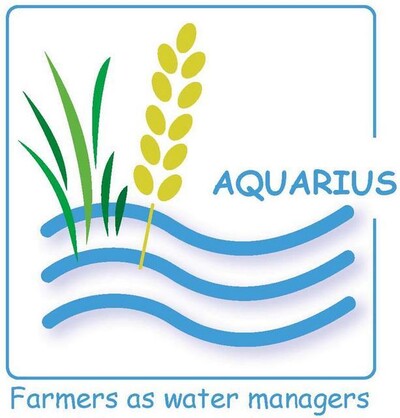Wie immer am Computer führen verschiedene Wege zum Ziel. So auch bei der Prozentrechnung. Wir zeigen Ihnen, was Sie wissen sollten.
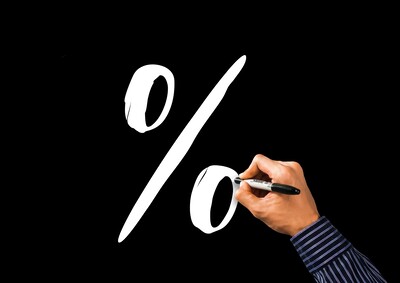
Jeder kennt den Dreisatz aus der Schule. Dieser hilft bei der Prozentrechnung. Ein Beispiel: Im Hofladen sind 400 Dosen Hochzeitssuppe im Bestand, 139 Dosen sind verkauft. Wie viel Prozent der Dosen sind schon über die Ladentheke gegangen?
Der Rechenweg nach dem Dreisatz: 139*100/400. Ergebnis: 34,75.
Und die Formatierung? Um das Prozentzeichen zu bekommen, bitte nicht auf den Button % im Menüband START in der Gruppe ZAHL klicken. Denn das Symbol ist kein reines Formatierungssymbol, sondern multipliziert gleichzeitig mit 100. Wenn Sie die Formel als Dreisatz eingeben, bietet sich eine benutzerdefinierte Formatierung an.
Gut zu wissen:
In Excel rechnen Sie nicht mit den Zahlen, sondern klicken in die entsprechenden Zellen.
Alle gängigen Rechenzeichen finden Sie am Nummernblock.
Das Multiplikationszeichen ist das Sternchen, das Divisionszeichen der Schrägstrich.
Prozente berechnen und gleichzeitig formatieren
Wenn Sie den Button % einbeziehen, sparen Sie sich den Schritt Multiplikation mit 100. Das übernimmt Excel automatisch, sobald Sie das Prozentformat anwenden. Die Formel für die Prozentrechnung in dem Fall lautet: 139:400. Dann klicken Sie auf das Prozentformat. Ergebnis: 35%. Alternativ geht das auch mit der Tastenkombination STRG SHIFT %.
Wenn Sie mehr Nachkommastellen benötigen, hilft Ihnen der Button Dezimalstelle hinzufügen (Symbolleiste Start, Gruppe Zahl).
Prozent als Bestandteil der Formel
Wenn Sie die Prozentzahl nicht in eine Extra-Zelle eintragen möchten, können Sie diese auch direkt in die Formel integrieren: =A2*19% oder =A2*0,19
Zelle festsetzen
Sie können eine Zelle als absoluten Wert festlegen, indem Sie auf Ihrer Tastatur die Taste [F4] drücken, nachdem Sie die Zelle mit der Maus ausgewählt oder manuell eingegeben haben. Dann erscheinen in der Formel Dollarzeichen, und zwar vor der Spalten- und vor der Zeilenbezeichnung, zum Beispiel $B$4. Das bedeutet, dass weiter mit der Zelle B4 gerechnet wird, auch wenn die Formel auf weitere Zellen übertragen wird. Alternativ tippen Sie die $-Zeichen mit der Tastatur in die Formel.